
手机扫描下载
应用指数:3 分
类型:电脑应用性质:国外软件版本:v1.5.1004.0 免费版大小:2.29 MB更新:2024-12-13语言:英文等级:平台:WinXP, Win7, Win8, Win10, WinAll官网:暂无
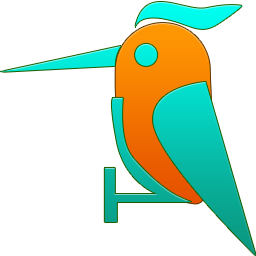 啄木鸟连点器1.2 MB电脑应用
啄木鸟连点器1.2 MB电脑应用
 U大师U盘启动盘制作工具428 MB电脑应用
U大师U盘启动盘制作工具428 MB电脑应用
 迈科微U盘量产工具1.24 MB电脑应用
迈科微U盘量产工具1.24 MB电脑应用
 USBDeview(USB设备检测工具)94.2 KB电脑应用
USBDeview(USB设备检测工具)94.2 KB电脑应用
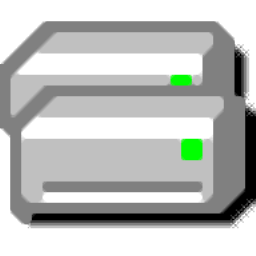 USB Drive Info(USB设备管理器)591 KB电脑应用
USB Drive Info(USB设备管理器)591 KB电脑应用
 U行侠U盘制作工具928 MB电脑应用
U行侠U盘制作工具928 MB电脑应用
 腾讯视频pc客户端90.95 MB电脑应用
腾讯视频pc客户端90.95 MB电脑应用
 谷歌浏览器正式版/稳定版(Google Chrome)106.83 MB电脑应用
谷歌浏览器正式版/稳定版(Google Chrome)106.83 MB电脑应用
 微信PC客户端220.81 MB电脑应用
微信PC客户端220.81 MB电脑应用
 腾讯应用宝pc版6.54 MB电脑应用
腾讯应用宝pc版6.54 MB电脑应用
 百度输入法pc客户端131.26 MB电脑应用
百度输入法pc客户端131.26 MB电脑应用
 360安全浏览器PC版114.77 MB电脑应用
360安全浏览器PC版114.77 MB电脑应用
应用介绍应用截图相关版本网友评论下载地址
imageUSB功能简单,可以通过这款软件快速将新的映像文件写入到U盘设备,将一个设备插入到电脑,启动软件就可以在界面上选择U盘,从而加载新的ISO镜像到软件执行写入,你可以将PE系统的镜像直接写入到U盘,这样就可以制作新的启动盘,也可以将应用程序的ISO镜像安装到U盘,以后就可以在其他电脑插入U盘启动新的应用程序,软件界面很简单,提供四个步骤帮助用户制作启动盘,也支持备份U盘中的数据,需要的朋友可以下载体验。
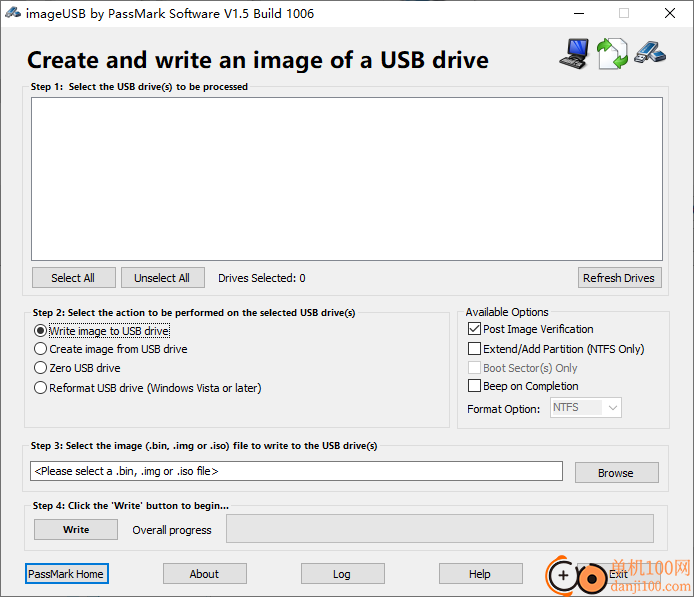
将镜像写入USB驱动器
imageUSB将把之前创建的映像文件(即备份副本)写入USB驱动器,可以将ISO、bin、img添加到软件写入
从USB驱动器创建映像
imageUSB将创建USB驱动器的驱动器映像文件(即备份副本),方便用户对U盘中的数据执行镜像备份
零USB驱动器
imageUSB将为整个驱动器写入零。此过程可能需要一些时间,具体取决于驱动器的大小。(更快的选项:启用“仅引导扇区”选项,仅将驱动器上的MBR/GPT条目清零。)
重新格式化USB驱动器
imageUSB将重新格式化驱动器以回收驱动器上的任何磁盘空间。驱动器将使用NTFS文件系统进行格式化。此操作仅在使用Windows Vista或更高版本的系统上可用。
1、imageUSB提供简单的U盘制作功能,可以轻松将镜像添加到U盘使用
2、软件免费使用,启动imageUSB就可以显示步骤提示
3、支持多个设备同步写入,可以在软件选择多个U盘执行映像写入
4、能够创建USB闪存驱动器(UFD)的精确位级副本,是大规模复制UFD的极其有效的工具
5、与其他USB复制工具不同,ImageUSB可以在克隆过程中保留所有未使用和空闲的空间,包括主引导记录(MBR)。
6、ImageUSB可以对所有UFD图像(包括可引导的UFD)进行完美的批量复制。
7、该工具也可用于计算机取证目的。ImageUSB创建的磁盘映像文件与OSForensics软件兼容。
8、注意:imageUSB目前只能处理由imageUSB创建的图像(.bin)文件。
1、选择要处理的USB驱动器,可以点击Refresh Drives刷新设备
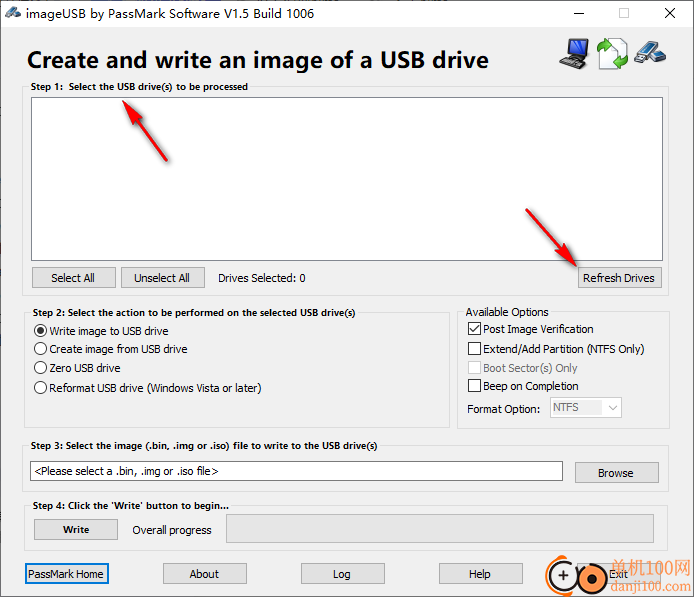
2、选择要在所选USB驱动器上执行的操作:
将镜像写入USB驱动器
从USB驱动器创建映像
零USB驱动器
重新格式化USB驱动器(Windows Vista或更高版本)
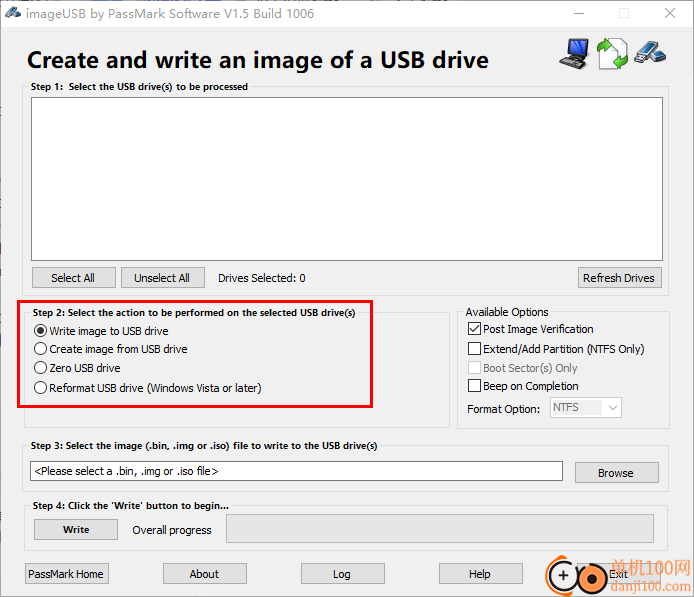
3、可用选项
后图像验证
扩展/添加分区(仅限NTFS)
仅引导扇区
完工时发出蜂鸣声
格式选项:NTFS
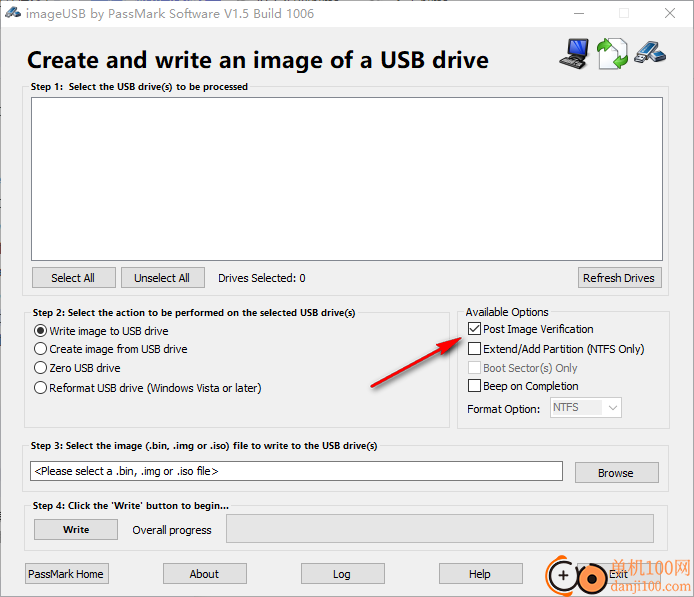
4、选择要写入USB驱动器的图像(.bin、.img或.iso)文件
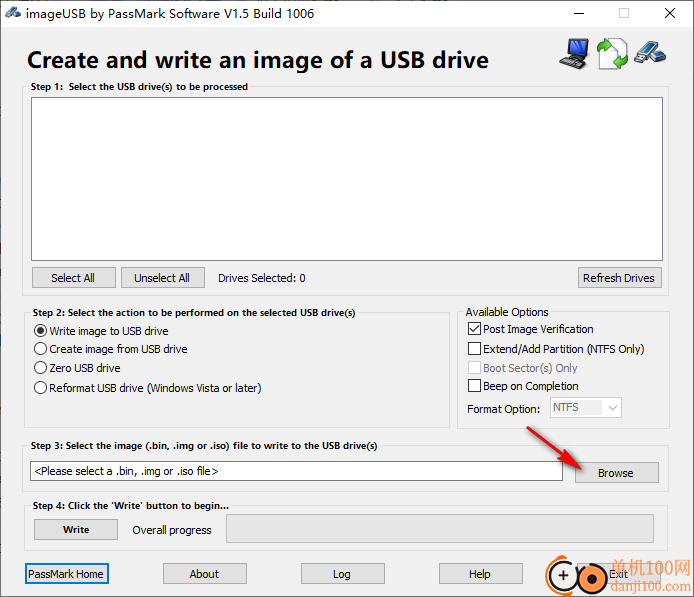
5、单击“Write”按钮开始制作启动盘
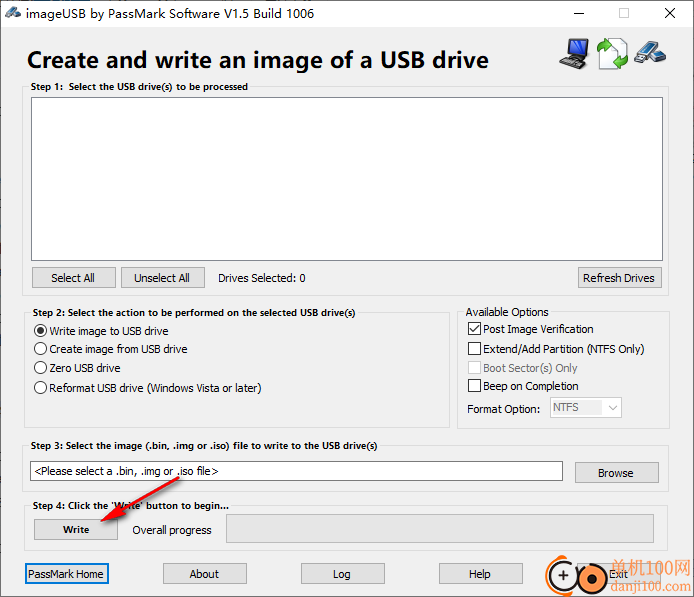
6、可以点击帮助按钮查看官方的教程文件,学习如何制作启动盘

从USB闪存盘(UFD)创建:
开始前:
imageUSB(从1.1.1003开始)支持同时创建多个驱动器的映像。如果选择了多个驱动器,则命名将基于步骤3中给出的基本名称。图像将以“_nnn”添加到基本名称中,并在扩展名之前以“_000”开头命名(即最多n个驱动器的test.bin将变为test_000.bin、test_001.bin、test-0002.bin、…、test_00n.bin)。警告:如果要写入图像的目录已经包含具有相同文件名的文件,则该文件将被重写。最好将图像保存到空目录中。
设置:
步骤1:imageUSB将显示可用USB驱动器的列表。选中每个驱动器号旁边的相应复选框将选择要操作的驱动器。
步骤2:选择“从UFD创建”,从步骤1中选择的驱动器创建步骤3中指定的图像(.bin)文件。勾选“后图像验证”框,以便事后验证图像内容。图像验证可能会使正常成像时间加倍。
步骤3:输入图像(.bin)文件的文件名和写入位置。有关使用的命名约定,请参阅上面的“开始前”。
步骤4:准备就绪后,单击“创建到UFD”按钮。
成像期间:
在成像过程中,进度条将显示整体进度。驱动器的状态也显示在步骤1中列表的“状态”列下。
中止:
成像开始后,“从UFD创建”按钮将重新标记为“中止”。我们建议您不要使用“中止”按钮。中止将停止成像过程,图像文件将不完整。
成像后:
每个映像的驱动器还将在同一目录中创建一个附带的日志。日志的名称将与图像相同,但在文件名后附加“.log”。
重新格式化USB闪存盘(UFD)-仅适用于Windows Vista及更高版本:
开始前:
将USB闪存驱动器内容备份到硬盘驱动器。此过程将擦除所选USB驱动器的内容,因此请删除系统上的任何其他可移动驱动器,以降低出错的可能性。格式选项仅在运行Windows Vista及更高版本的系统上可用。
设置:
步骤1:imageUSB将显示可用USB驱动器的列表。选中每个驱动器号旁边的相应复选框将选择要操作的驱动器。
步骤2:选择“格式化UFD”以格式化步骤1中的所选驱动器。在下拉框中选择所需的文件系统(NTFS或FAT32)。
步骤3:准备就绪后,单击“格式化UFD”按钮。(注意:请非常小心,您选择的驱动器是要格式化的驱动器,这些驱动器上最初的任何内容都将被销毁。)
Release 1.5.1006
WIN32于2023年11月29日发布
-在写入映像例程期间添加了一些调试消息。
版本1.5.1005
WIN32发布2022年2月15日
-将最大驱动器数从50更新到128(实验性,未测试)
版本1.5.1004(内部)
WIN32发布2021年5月5日
-更改程序字体以修复外语操作系统上的显示问题。
-更新VS2019平台工具集
应用截图
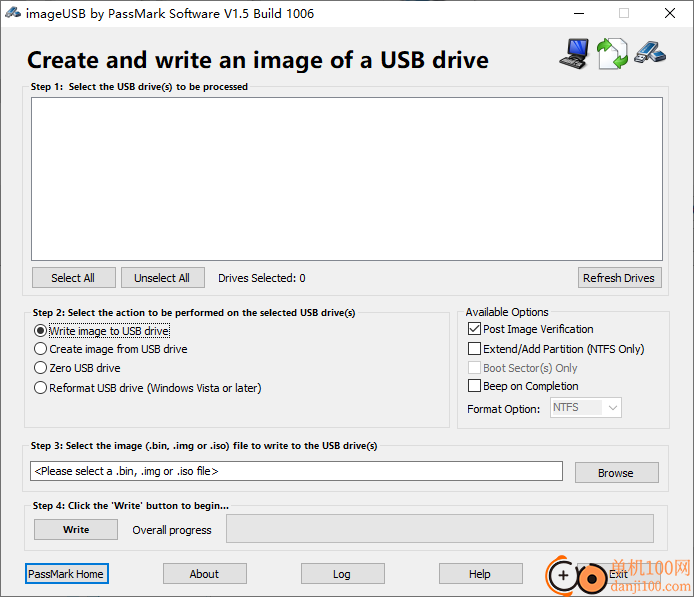
相关版本
多平台下载
猜您喜欢换一换
 腾讯视频pc客户端
腾讯视频pc客户端 谷歌浏览器正式版/稳定版(Google Chrome)
谷歌浏览器正式版/稳定版(Google Chrome) 微信PC客户端
微信PC客户端 腾讯应用宝pc版
腾讯应用宝pc版 百度输入法pc客户端
百度输入法pc客户端 360安全浏览器PC版
360安全浏览器PC版 搜狗输入法PC版
搜狗输入法PC版 夸克浏览器PC版
夸克浏览器PC版 360极速浏览器pc版安装包
360极速浏览器pc版安装包 微信输入法pc端
微信输入法pc端 优酷视频pc客户端
优酷视频pc客户端 Wps Office PC版
Wps Office PC版 qq音乐pc端
qq音乐pc端 酷我音乐盒pc版
酷我音乐盒pc版
查看所有0条评论>网友评论
 U大师U盘启动盘制作工具
U大师U盘启动盘制作工具 u老九u盘启动盘制作工具
u老九u盘启动盘制作工具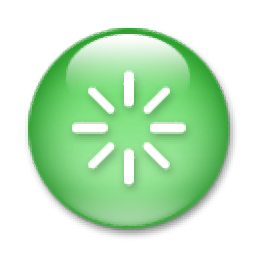 EasyBoot(启动盘制作)
EasyBoot(启动盘制作) 老毛桃U盘启动盘制作工具
老毛桃U盘启动盘制作工具 电脑店U盘启动盘制作工具
电脑店U盘启动盘制作工具 一键工作室u盘启动盘制作工具
一键工作室u盘启动盘制作工具  山东通pc端614.12 MB电脑应用
山东通pc端614.12 MB电脑应用
 4DDiG DLL Fixer(DLL全能修复工具)16.2 MB电脑应用
4DDiG DLL Fixer(DLL全能修复工具)16.2 MB电脑应用
 京东ME PC版336.33 MB电脑应用
京东ME PC版336.33 MB电脑应用
 大华摄像机IP搜索工具17.8 MB电脑应用
大华摄像机IP搜索工具17.8 MB电脑应用
 交建通客户端288.57 MB电脑应用
交建通客户端288.57 MB电脑应用
 天翼云会议HD软件167 MB电脑应用
天翼云会议HD软件167 MB电脑应用
 山东通pc端614.12 MB电脑应用
山东通pc端614.12 MB电脑应用
 消防融合通信PC客户端154.09 MB电脑应用
消防融合通信PC客户端154.09 MB电脑应用
 中油即时通信客户端601.12 MB电脑应用
中油即时通信客户端601.12 MB电脑应用
 4DDiG DLL Fixer(DLL全能修复工具)16.2 MB电脑应用
4DDiG DLL Fixer(DLL全能修复工具)16.2 MB电脑应用
 京东ME PC版336.33 MB电脑应用
京东ME PC版336.33 MB电脑应用
 giwifi认证客户端9.04 MB电脑应用
giwifi认证客户端9.04 MB电脑应用
 驱动软件
驱动软件 电脑浏览器
电脑浏览器 鲁大师
鲁大师